Forma Board je digitální tabule, která umožňuje spolupráci profesionálů v oblasti architektury a stavebnictví.
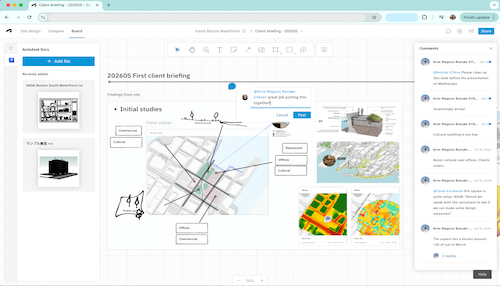
Shrnutí výuky
- Jak načítat a připínat návrhy, výkresy a analýzy aplikace Revit.
- Jak spolupracovat pomocí funkcí pro zadávání připomínek.
- Jak efektivně prezentovat svou práci pomocí nástroje Forma Board.
Přejděte do svého centra aplikace Forma a vyzkoušejte si tento pracovní postup.
Co je Forma Board?
Forma Board je digitální tabule, která umožňuje spolupráci profesionálů v oblasti architektury a stavebnictví.
Nástroj Forma Board, který je navržen k prezentaci vašich návrhů a procesů, slouží jako flexibilní doplněk k nástrojům pro návrh a analýzu aplikace Forma. Umožňuje shromažďovat, vizualizovat a sdílet vaše nápady a návrhy. Díky propojení mezi aplikací Forma a službou Autodesk Docs můžete vizualizovat návrhy a modely z jiných řešení Autodesk, které jsou uloženy ve službě Docs, a začlenit je do svého návrhu.
Tento nástroj můžete používat pro své potřeby nebo jako nástroj pro spolupráci s kolegy, účastníky projektu nebo klienty. Pomocí nástroje Forma Board můžete prezentovat své nápady přímo nebo můžete zapojit spolupracovníky a pozvat je, aby zkontrolovali vaše projekty, přidali poznámky nebo poskytli cenné podněty.
Jak získám přístup k nástroji Forma Board?
Podrobný návod k používání nástroje Forma Board v aplikaci Forma a jeho integraci s aplikací Revit:
-
Přejděte do nástroje Forma Board:
- Přejděte do nabídky Forma Hub > Project > Site > Board a zahajte projekt podporující spolupráci.
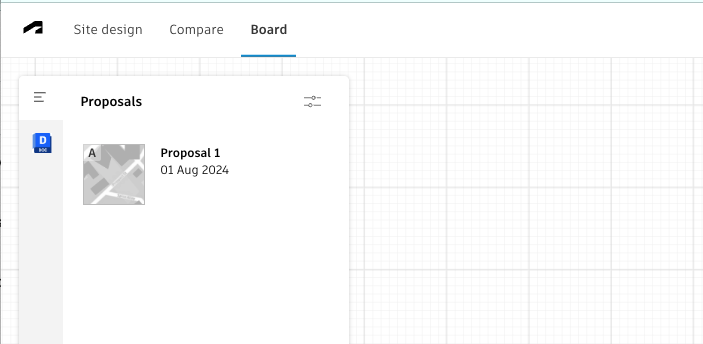
- Přejděte do nabídky Forma Hub > Project > Site > Board a zahajte projekt podporující spolupráci.
- Načtěte soubory ze služby Docs pomocí levého panelu:
- Načítejte a připínejte soubory ze služby Docs, včetně návrhů, výkresů a analýz aplikace Revit vytvořených v aplikaci Forma Site Design. Analýzy můžete přidávat ve statickém i aktivním stavu. Statické analýzy zůstanou beze změny, zatímco aktivní analýzy se aktualizují v reálném čase.
- Přetáhněte obsah na plátno. Pomocí rámečků můžete udržovat pořádek a hromadně přesouvat obsah.
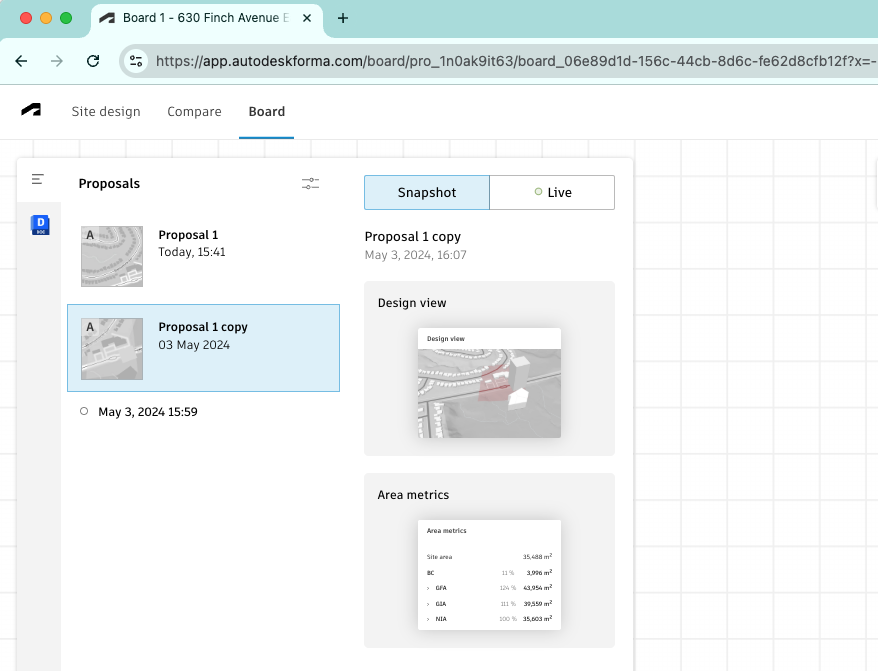
-
Ke spolupráci se svým týmem využijte nástroje v horní části obrazovky:
- Přidávejte k obsahu poznámky pomocí funkcí pro zadávání připomínek, jako jsou pero, text, šipky, tvary a lístky s poznámkami.
- Označte své kolegy v komentářích. Obdrží e-mailové oznámení, aby mohli poskytnout zpětnou vazbu a zapojit se do práce.
-
Prezentujte svou práci:
- Pomocí režimu prezentace můžete efektivně prezentovat svou práci.
- Sdílejte svou tabuli s ostatními, abyste mohli spolupracovat a poskytovat zpětnou vazbu.
Příklady
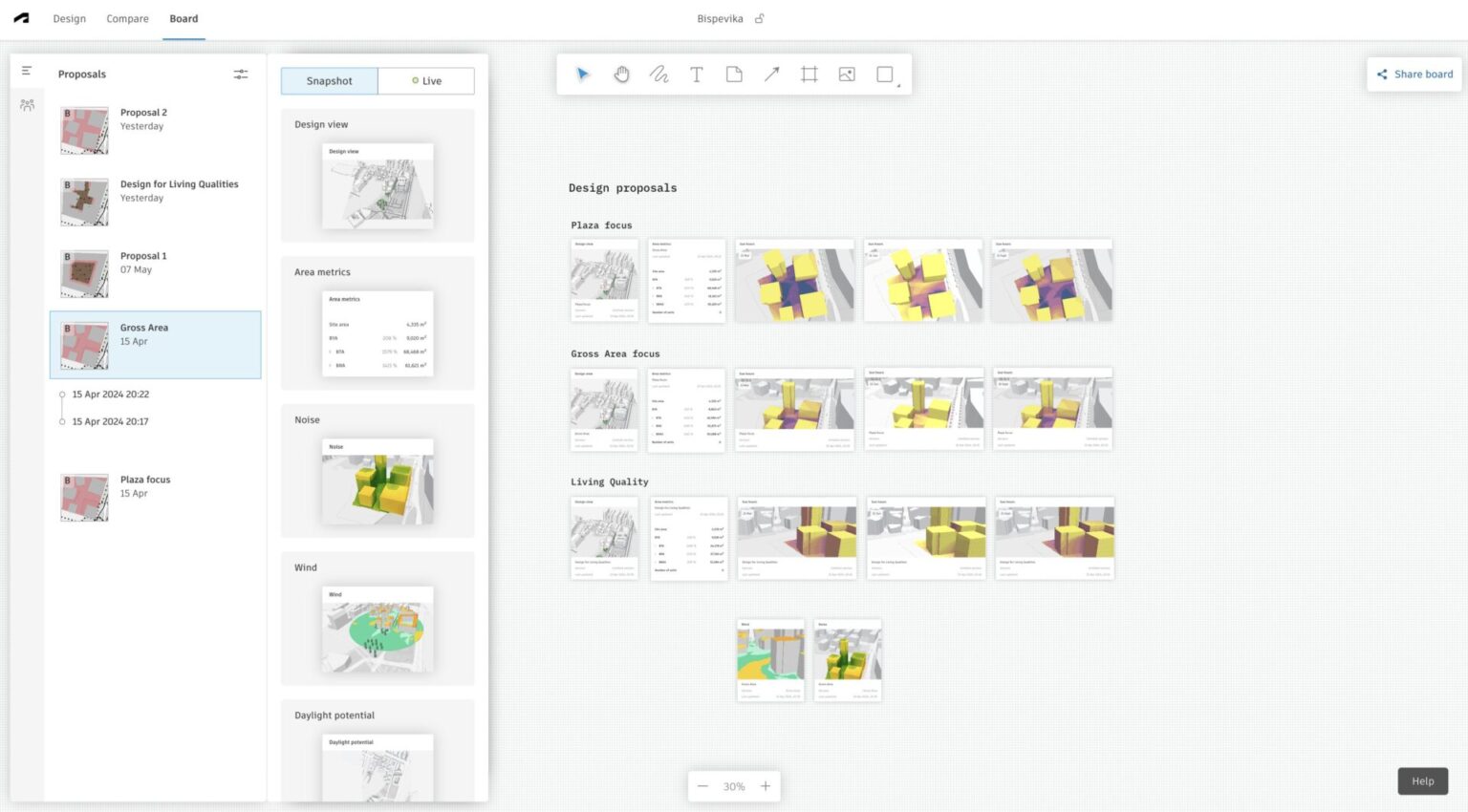
- Připněte všechny relevantní návrhy a výkresy aplikace Revit na tabuli, abyste k nim měli snadný přístup a mohli na ně odkazovat během projektových schůzek.
- Pomocí funkcí pro zadávání připomínek můžete přidávat poznámky k návrhům a shromažďovat zpětnou vazbu od členů týmu, abyste zajistili jednotný postup na projektu.
- Využijte nástroj Forma Board k připomínkování výkresů a návrhů aplikace Revit, abyste koordinovali dokumentaci a zajistili přesnost.
Další zdroje
Navštivte naše centrum nápovědy, kde získáte další informace o tom, jak integrovat nástroj Forma Board do vašeho pracovního postupu v aplikaci Revit.
- Výukový program k používání nástroje Forma Board
-
Krátké výukové video:
Nejčastější dotazy
Budou výkresy, které přidám do nástroje Forma Board, automaticky aktualizovány, když zveřejním novou verzi souboru Revit ve službě Docs?
Ne. Aby podkladová data ve vašich diskusích zůstala konzistentní, výkresy se automaticky neaktualizují. Můžete však snadno přidat výkresy z nejnovější verze a porovnat je vedle sebe nebo nahradit starší výkresy.Budou mé výkresy a poznámky z aplikace Forma Board uloženy jako připomínky k mým dokumentům?
Ne. Vše, co nakreslíte na tabuli, se uloží pouze v rámci této tabule a vaše dokumenty to neovlivní. Pokud chcete do výkresu přidat připomínky, dvakrát na něj klikněte a přejděte na propojený soubor do služby Docs, kde budete mít k dispozici plnou podporu tvorby připomínek a sledování problémů.
Neváhejte a vyzkoušejte si nástroj Forma Board ještě dnes.